
Sadržaj:
- Autor John Day [email protected].
- Public 2024-01-30 09:35.
- Zadnja promjena 2025-01-23 14:47.
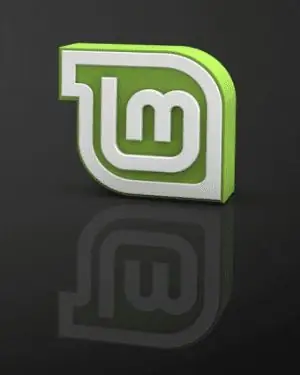
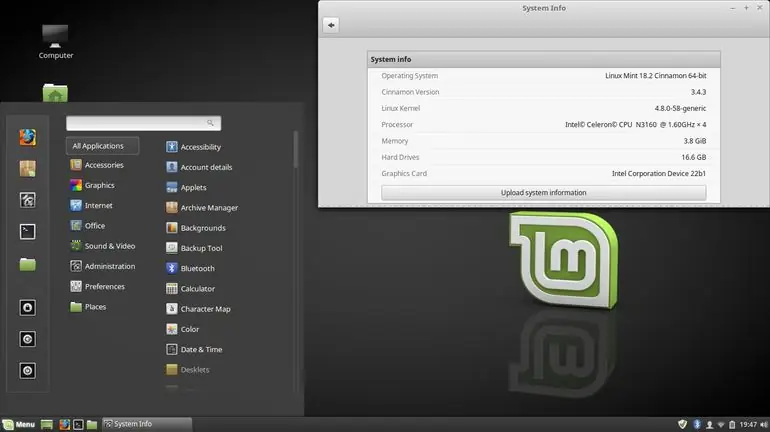
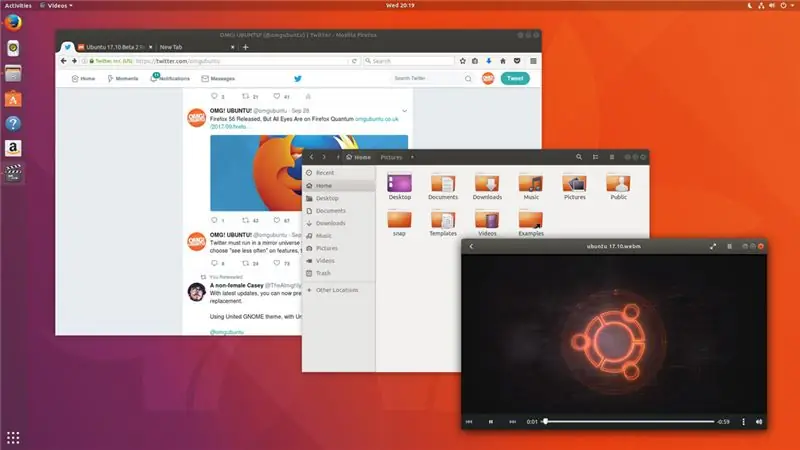
Što je zapravo Linux?
Pa, dragi čitatelju, Linux je ulaz u svijet potpuno novih mogućnosti. Prošli su dani kada se OSX zabavljao posjedovanjem računala. Nestale su glupe oznake sigurnosti u sustavu Windows 10. Sada je vaš red da vi budete glavni.
Jednostavno rečeno, Linux je vrsta operacijskog sustava otvorenog koda. Besplatan je za korištenje i jednostavan za instalaciju. To je poput Windows -a ili Mac OS -a, samo nekako drugačije, izradili su ga ljudi, a ne tvrtka.
Linux sada ima mnogo različitih verzija, svaka sa svojim prednostima i nedostacima. Ove inačice ili, ako želite, "okusi" nazivaju se distribucije. Idite naprijed i potražite Linux distribucije i odmah će se pojaviti dugačak popis Linux sustava. Dakle, radi pojednostavljenja procesa, pokazat ću kako instalirati jedan od najpopularnijih i visoko preporučenih za one koji tek počinju s Linuxom.
Ta se distribucija naziva Mint. Da, Linux može imati čudna imena. Mint je izvrstan jer izgleda jako lijepo, a zadržava snagu i dubinsku upotrebljivost koju će svaki korisnik cijeniti. Ako želite nešto malo, lagano, brzo i još uvijek moćno, prijeđite na prvi korak.
Sasvim nezadovoljan? Ljepota Linuxa je u tome što vjerojatno postoji distribucija koja je za vas. Ako ste početnik i ne volite Mint, mogu vam toplo preporučiti distribuciju "Ubuntu". Njegova je poput mente, lagana i brza, ali ipak moćna, samo izgleda malo drugačije. Možda ću u bliskoj budućnosti napisati Instructable za Ubuntu, ali za sada vam mogu samo savjetovati da pročitate ovo uputstvo kako biste stekli opće razumijevanje o tome kako se Linux instalira. I Mint i Ubuntu imaju slične instalacijske procese.
Korak 1: Ono što će vam trebati:
1. Računalo
2. USB flash pogon (najmanje 2 GB)
3. Internet veza
4. Ništa drugo! Ovo je jedno jednostavno.
MOLIMO VAS DA OBAVEZNO POTPUNO PREGLEDATE OVO UPUTSTVO PRE NEGO ŠTO POKUŠATE. ZNAČAJNO JE DA DOBRO RAZUMIJETE KORAKE I MJERE OPREZA PRIJE NEGO ŠTO POKUŠATE UČINITI.
Korak 2: Brza ideja o tome što radimo
Evo kratkog sažetka kako biste bolje razumjeli projekt:
Mi ćemo preuzimati Linux i "instalirati" ga (slikati) na flash pogon. Odatle ćemo koristiti flash pogon za privremeno pokretanje s vašeg računala. To je prilično jednostavan proces i zahtijeva preuzimanje dvije aplikacije sa sigurnih web stranica. Sveukupno bi to trebalo potrajati 20 minuta.
Postoje samo tri koraka, no kasniji je korak za trajnije rješenje kako bi Linux mogao biti pravilno instaliran na vašem računalu. Imajte na umu da je podizanje s USB -a potpuno sigurno, samo pazite da ne isključite USB dok je računalo uključeno i u Linuxu. Također, pokretanje s USB -a neće spremiti promjene koje ste unijeli. Dakle, instaliranje aplikacija, promjena postavki neće se spremiti. Linux će se vratiti na potpuno novu verziju pri svakom pokretanju. Korak nakon 3 to će popraviti.
Ovo uputstvo namijenjeno je onima koji tek počinju s Linuxom. Ne mogu pružiti razvijeno znanje o Linuxu jer ja samo učim. Naravno, mogu vam na bilo koji način pomoći pri instaliranju Mint of Ubuntu, ako imate pitanja ili problema, slobodno ostavite komentar.
Korak 3: Preuzmite Mint
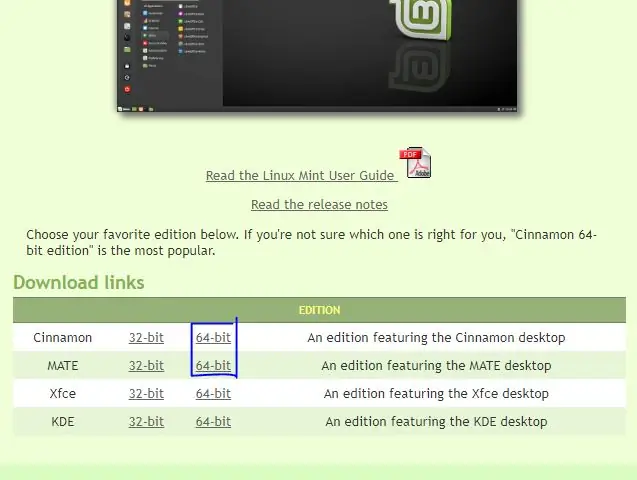
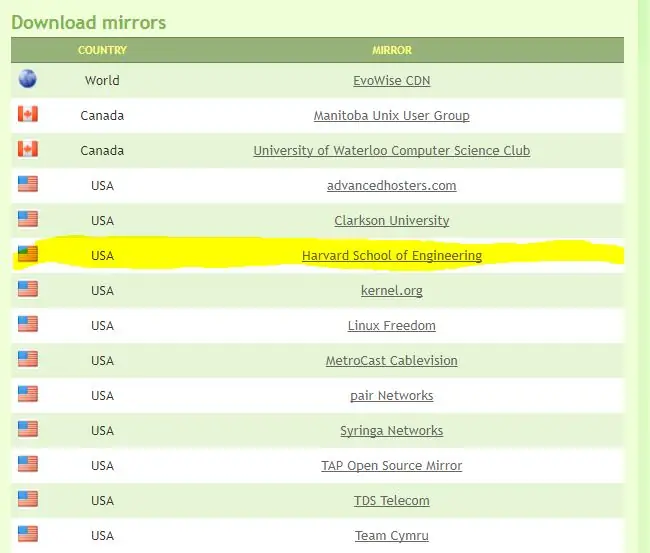
Dakle, za početak vaše Linux avanture, krenite ovamo. Ova vas veza vodi izravno na stranicu za preuzimanje službene web stranice Mint. Sada morate odabrati koju verziju Mint -a želite. Preporučujem da instalirate Cinnamon. To je standardna varijacija. Ono što je stvarno super, jest da će programer za Mint nastaviti podržavati Cinnamon pet godina, tako da vaš softver neće zastarjeti najmanje pet godina.
Zanemarujući dvije donje mogućnosti, tu je i MATE, koji je samo lagana varijacija Mint. Ako nemate staro računalo (prije 2012. godine), preporučujem korištenje cimeta. U konačnici, na vama je da se dvije varijacije teško razlikuju.
Dakle, nakon što ste odabrali jedno ili drugo, kliknite 64-bitnu vezu i ona će vas odvesti na stranicu s vezama. Preuzimanje inačica identični su zadaci, ali pružit ću snimke zaslona MATE -a. Također, vaša stranica možda nije identična mojoj, jer ove su verzije s početka 2018. Možda ćete imati kasnije softverske iteracije.
Samo naprijed i pomičite se prema dolje dok ne pronađete svoju zemlju. Živeći u New Yorku, odabrat ću jednog iz SAD -a. možete odabrati bilo koju vezu, sve su iste stvari. Budući da sam apsolvent na Harvardu, ići ću sa svojom Alma Mater. Klikom na ovo, preuzimanje će započeti.
Nastavite na Imaging Flash Drive
Korak 4: Slikanje Flash pogona
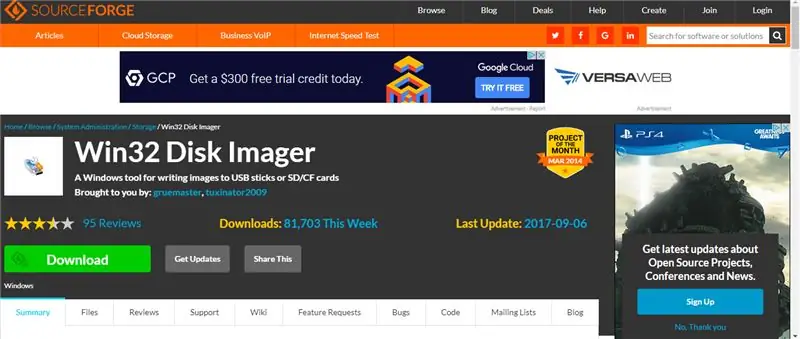
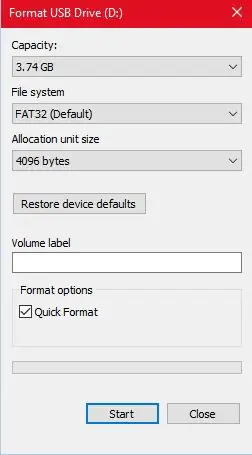
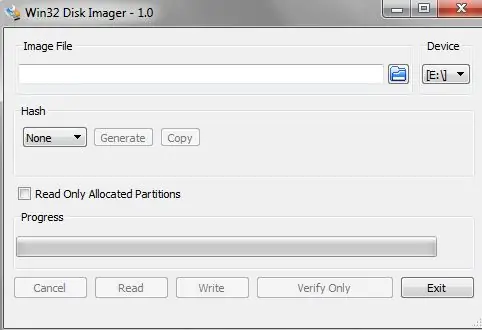
Vau, slikanje. Zvuči otmjeno! Zapravo ne baš.
Za pripremu vašeg flash pogona (koji mora biti najmanje 2 GB) provjerite jeste li se riješili datoteka koje želite zadržati. Priključite pogon u računalo i otvorite istraživač datoteka. Desnom tipkom miša kliknite pogon palca i odaberite format …
Pritisnite "Vrsta datoteke" i odaberite exFAT. Zatim odaberite početak
(Usput, Format znači "brisanje" ili potpuno brisanje. Pobrinite se da sve vaše datoteke budu negdje drugdje jer će ih ovaj postupak trajno izbrisati)
Kako se ovo nastavlja, posjetite ovu web stranicu ovdje. Samo naprijed i kliknite zeleni gumb za preuzimanje. Ovaj program, Win32 Disk Imager, omogućit će vam da pravilno instalirate Linux na flash pogon
Otvorite slikovni disk i prođite kroz postupak instalacije. Do sada bi flash pogon trebao biti formatiran
Nakon instaliranja slikovnog diska, otvorite ga i odaberite slovo s kojim je vaš pogon povezan. (Evo kako pronaći to slovo ako ste zbunjeni: otvorite istraživač datoteka i pronađite svoj pogon palca. Prije imena bit će slovo. To je slovo koje želite odabrati). Zatim odaberite datoteku Linux Mint koju ste preuzeli za instalaciju i kliknite zapiši. Snimanje može potrajati. Nakon dovršetka možete izaći iz programa. Nastavite s pokretanjem Linuxa
Korak 5: Zapravo podizanje sustava Linux
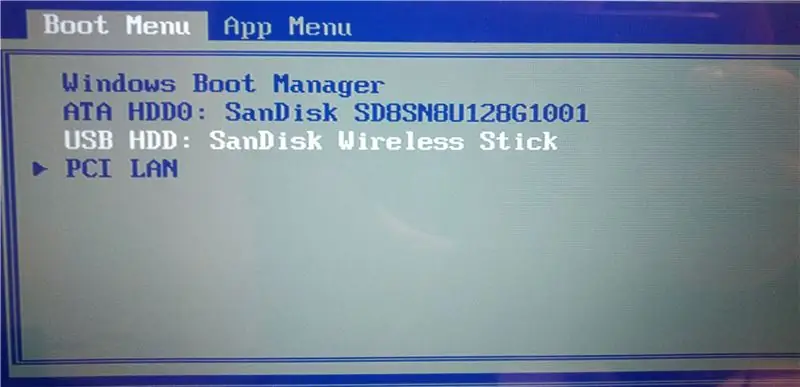

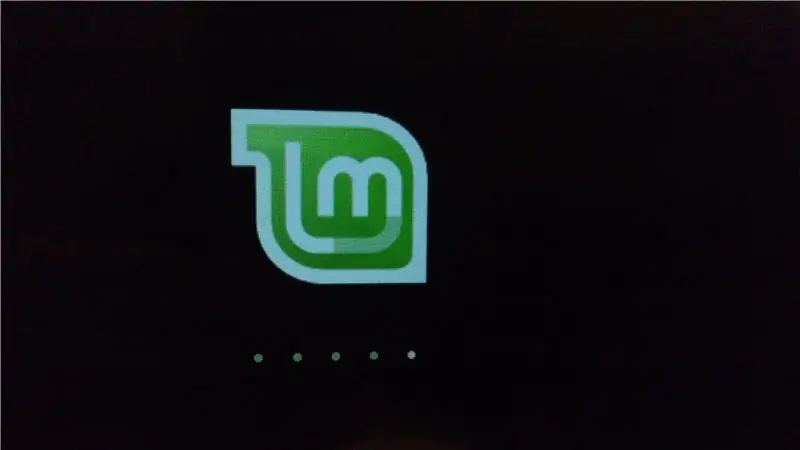
Čestitamo! Odradili ste sav lukav posao! Sada je vrijeme za žetvu nagrade.
Samo naprijed i potpuno isključite računalo na kojem želite pokrenuti Linux. Kad se isključi, priključite USB pogon na koji ste uključili Linux i ponovo uključite računalo. Sada želimo ući u izbornik za pokretanje. Morat ćete biti brzi. Ovisno o proizvođaču, morat ćete pritisnuti gumb kad se pojavi prvi naslov. Ovo je prije vašeg zaslona za prijavu.
Većina Dell modela: Dodirnite F12 kad se prikaže logotip Dell.
Većina HP -ovih modela: Dodirnite F9 kada se prikaže HP logotip.
Većina modela Lenovo: Dodirnite F12 kada se prikaže logotip Lenovo.
Većina modela Apple Mac: Držite tipku opcije kada se računalo prvi put uključi.
Ako ništa od navedenog ne uspije pritisnuti esc (gore desno na tipkovnici)
Sada ste na izborniku za pokretanje. Pomoću tipki sa strelicama odaberite ono što želite i tipke enter za odabir, odaberite USB pogon. Zatim odaberite gornju opciju, Pokreni Linux. Neki mali tekst može brzo zasvijetliti, a pomicanjem teksta, samo budite strpljivi. Linux će se uskoro ispravno pokrenuti. Kad se to dogodi, sve je spremno! Samo naprijed, istražite ga! Kliknite sve ikone! Možda će trebati neko navikavanje, ali prednosti Linuxa uskoro će se pokazati.
Korak 6: Dodatno: nekoliko stvari za one koji postižu uspjeh
Problem s podizanjem sustava s USB pogona, njegova tehnički samo "živa" verzija. Dakle, ništa što radite ne spašava. Da biste to zaobišli, možete instalirati Linux na svoje računalo. Da biste to učinili, na radnoj površini nalazi se ikona koja izgleda kao DVD. Kliknite to i slijedite upute na ekranu. Dao bih još koraka i slika kako to učiniti, ali već sam na to potrošio previše vremena. Možda ću na zasebnom uputstvu.
Još jedna stvar, instalacija Linuxa instalirat će se preko prozora. Što je problem, i nekako je sranje. Da biste to zaobišli, možete pokrenuti dual-boot. Dvostruko dizanje pokreće operativne sustave na vašem računalu odjednom. Kad god pokrenete računalo, odlučit ćete želite li koristiti Windows ili Linux. Ovo je neka vrsta sretnog medija i nešto što ja osobno vodim. Da biste to učinili, morat ćete potražiti vodič na internetu. Mogu preporučiti korištenje ovog drugog Instructable -a koji je napisao kolega tvorac, stephftw.
Hvala vam što ste provjerili moje upute i slobodno ostavite komentar ako imate pitanja u vezi ovog projekta ili smisla života.
Preporučeni:
Kako koristiti softver Delta WPL Soft Simulator? (Početnici): 15 koraka

Kako koristiti softver Delta WPL Soft Simulator? (Početnici): Smart Thinkers pružit će vodiče za one koji žele naučiti programiranje PLC -a koristeći Delta PLC simulaciju pomoću WPLSoft 2.41 softvera
Ovdje saznajte o iznimno važnom senzoru!: 11 koraka

Ovdje saznajte o iznimno važnom senzoru !: Kako možete saznati o razini vode u spremniku za vodu? Za nadzor ove vrste stvari možete koristiti senzor tlaka. Ovo je općenito vrlo korisna oprema za industrijsku automatizaciju. Danas ćemo govoriti o ovoj obitelji MPX -a
Python za početnike koji nisu početnici: 7 koraka

Python za početnike koji nisu početnici: Bok, prošli put, ako ste obraćali pažnju, dotaknuli smo se osnova pythona - ispisa, dok su i za petlje unos & izlaz, ako, i starter na easygui. također besplatna distribucija easygui-a i pycal-mog vlastitog modula. ovaj vodič će pokriti: više
Kako instalirati i pokrenuti prokleti mali Linux na USB flash pogonu: 6 koraka

Kako instalirati i pokrenuti prokleti mali Linux na USB fleš disk: Želite znati kako instalirati i pokrenuti Prokleti mali Linux na svoj USB fleš disk, a zatim nastavite čitati. za video ćete morati pojačati zvučnike cijelim putem. Imao sam problema s glasnoćom mikrofona
Kako instalirati Flash na Ubuntu Linux, jednostavan način!: 4 koraka

Kako instalirati Flash na Ubuntu Linux, jednostavan način !: Jedna od rijetkih stvari koje mi se ne sviđaju u vezi s Linuxom je koliko je teško instalirati nove aplikacije ili dodatke, ovo može biti teško ako niste jako dobro koristite naredbene retke i radije koristite GUI - izraženo Gooey (grafičko korisničko sučelje) ovo
